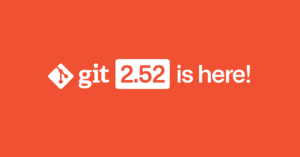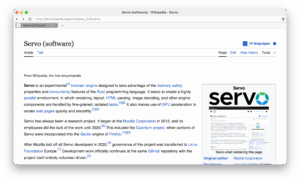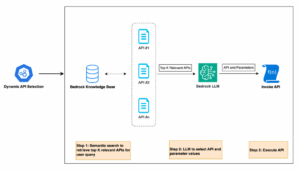Gracias a los dispositivos móviles, hoy en dÃa podemos grabar todo aquello importante que nos ocurra a lo largo del dÃa para poder verlo siempre que queramos. El problema es que, en ocasiones esos vÃdeos pueden llegar a pesar mucho, por lo que si queremos enviarlos a nuestros familiares o amigos, podemos tener importantes problemas para ello. Para dar solución a esta situación, lo más recomendable es poder comprimir vÃdeo y que, de esta forma, el envÃo mediante cualquier aplicación de mensajerÃa o servicio en la nube sea mucho más rápido.
Si aún no te has enfrentado a este problema, estamos seguros de que más pronto que tarde te verás en esta situación. Por este motivo, hoy queremos hablaros de varias herramientas que podéis utilizar para reducir el tamaño de un vÃdeo sin perder calidad.
Movavi Video Converter
Movavi Video Converter es un software que lo podemos encontrar tanto para Windows como para Mac, un programa que destaca por su sencillez, lo que lo hace perfecto para el uso de cualquier usuario. Pero que sea sencillo de utilizar no significa que no ofrezca buenos resultados, ya que este programa ofrece una conversión realmente sorprendente, y lo mejor de todo, sin que el vÃdeo pierda calidad.
Otra de las cosas a destacar de este programa es que puede trabajar con más de 180 formatos diferentes entre los que están MP4, AVI, MOV, RAW, WMV, DVD, VOB o MKV entre otros
Se trata de una herramienta que destaca por lo sencillo que resulta utilizarlo, lo que hace que sea perfecto para cualquier persona, independientemente de los conocimientos informáticos que pueda tener. Pero además de reducir el tamaño del vÃdeo, el programa ofrece herramientas para editarlo y contemplar una vista previa de cómo quedarÃa.
Como hemos comentado, su uso es muy sencillo. Una vez instalado en nuestro ordenador solo debemos seleccionar el formato del vÃdeo y definir la tasa de compresión que queramos. También será necesario elegir la carpeta donde queremos que se guarde el archivo resultante. Por último, habrá que pulsar sobre el botón Convertir y esperar a que el programa haga su trabajo.
Handbrake
Handbrake es una herramienta gratuita y opensource que también está disponible tanto para Windows como para Mac. Desde su página web nos podemos descargar distintas versiones, dependiendo del sistema operativo que estemos utilizando en nuestro equipo.
Algunas funcionalidades que ofrece esta herramienta es la posibilidad de poder comprobar si el vÃdeo cuenta con más de una pista de audio. Si es asÃ, se puede eliminar pistas de forma fácil, por lo que el tamaño del vÃdeo se reducirÃa. Si nos centramos en la imagen, podemos elegir el códec del vÃdeo y la resolución del vÃdeo resultante.
Además de lo comentado, también podemos trabajar con bitrate o el framerate, aunque solo es recomendable tocar estos parámetros si sabemos de qué se trata.
Shotcut
El siguiente programa que os traemos es Shotcut. Se trata de una herramienta que permite convertir, comprimir o realizar otras tareas sobre nuestro vÃdeo. En este caso, además de para Windows y Mac, lo encontramos también para Linux.
Hay que decir que se trata de un software freeware que cuenta con funciones limitadas, pero más que suficientes para poder reducir el tamaño de nuestros vÃdeos manteniendo la calidad de los mismos. Como suele ocurrir con estos programas, cuenta con una interfaz muy sencilla donde nos encontramos multitud de opciones y utilidades para reducir, editar o convertir los vÃdeos.
Free HD Video Converter
Como su nombre indica, se trata de una herramienta gratuita que ofrece muy buenos resultados a la hora de reducir el tamaño de vÃdeos en HD, ofreciendo siempre una relación perfecta entre calidad y tamaño del vÃdeo resultante. Es una aplicación que ofrece un uso muy intuitivo, contando con una barra donde elegir el nivel de compresión que buscamos.
Por último, decir que convierte video normal a HD MP4, HD MKV, HD AVI, HD MOV, HD MPG, etc. y formatos comunes como MKV, MP4, AVI, MPG, MOV, H264, M4V, MPG, MTS, M2TS, FLV, SWF, WEBM, TOD, VOB, etc.
VLC
VLC es conocido por todo el mundo por ser uno de los visores de vÃdeos más utilizados en la actualidad, pero además de esto, también puede ser utilizado para reducir el tamaño de cualquier vÃdeo sin perder la calidad. Para llevar a cabo esta transformación deberemos añadir el vÃdeo con el que queremos trabajar y desde la opción Convertir/Guardar proceder a la configuración de la conversión. El resultado final será un vÃdeo de igual calidad de imagen, pero de un peso más reducido.
En nuestra publicación de hoy os hemos hablado de varias herramientas que podemos utilizar para reducir el tamaño de un video, pero existen otras muchas que hacen el mismo trabajo. Elegir entre una u otra depende de nuestras necesidades, pero si os tuviera que dar un consejo, elegir siempre una que ofrezca una interfaz limpia y fácil de utilizar.